تتضمن هذه الطريقة استخدام شريط الأدوات وستعمل بشكل أفضل لمن هم على دراية به قارئ أدوبي. ومع ذلك ، يمكن للمبتدئين أيضًا فهم العملية إذا قاموا بتكرار الإجراءات بدقة.
بدء الخاص بك برنامج Adobe Reader لنظام التشغيل Macأو Windows وتحميل المستند الخاص بك. يمكنك استيراد ملفك إما من جهاز كمبيوتر أو من وحدة تخزين خارجية.
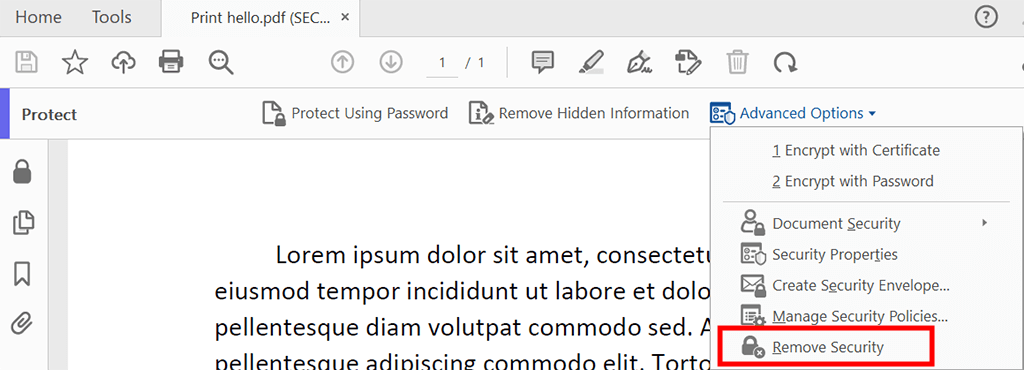
اخترأدوات> تشفير> إزالة الحماية .
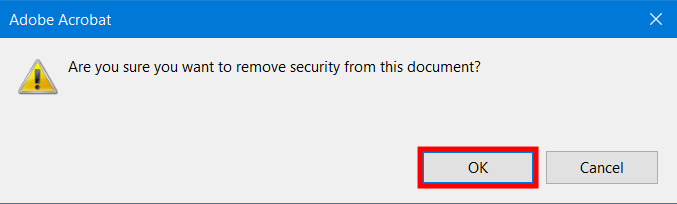
إذا كان المستند محميًا بكلمة مرور من القراءة غير المصرح بها ، فأنت بحاجة إلى النقر فوق "موافق" للتخلي عن الحماية.
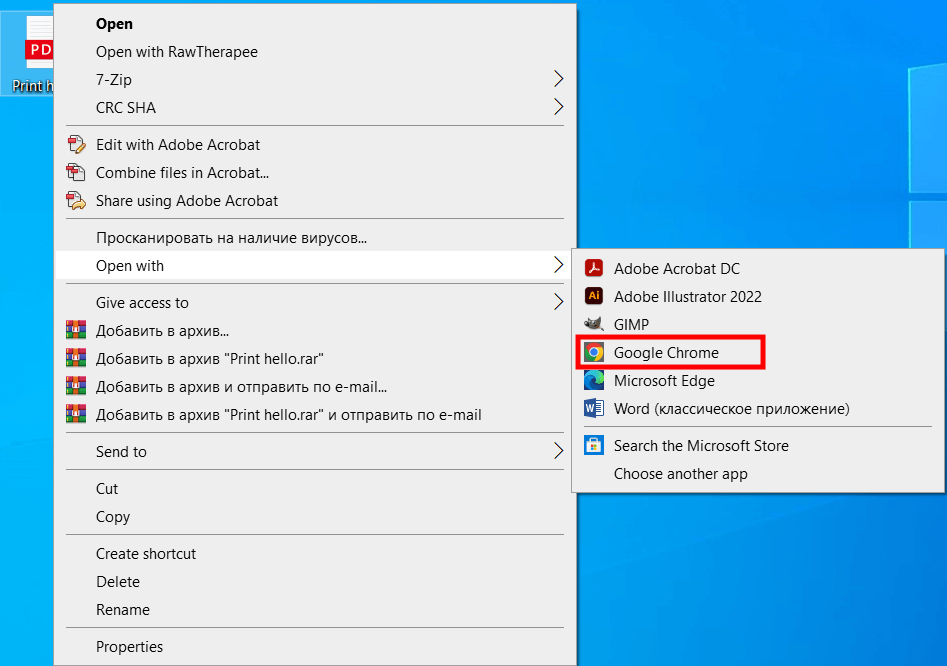
انقر بزر الماوس الأيمن فوق ملف PDF محمي بكلمة مرور واخترافتح باستخدام> Google Chrome .

سترى نافذة منبثقة تحتوي على الحقل حيث تحتاج إلى إدخال كلمة مرور لفتح مستند. سيظهر ملف PDF الخاص بك للقراءة في المستعرض.
تجدرمز الطابعة تهدف إلى طباعة المستندات المباشرة. عادة ، يكون في الزاوية اليمنى العليا.

في النافذة مع الإعدادات ، ابحث عن المكان المقصود و اختاراحفظ كملف PDF . علاوة على ذلك ، يسمح البرنامج بحفظ صفحة معينة أو الملف بأكمله.
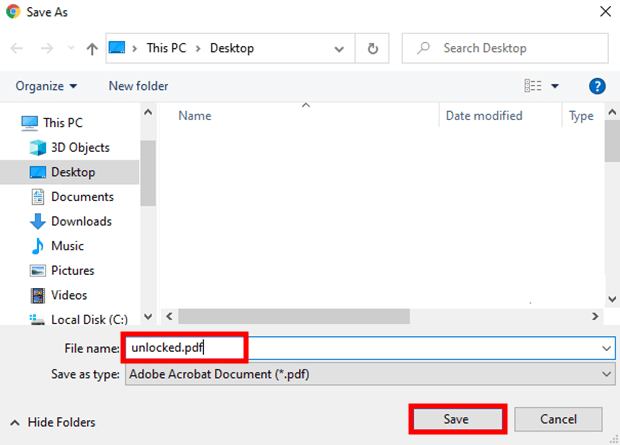
يمكنك تسمية ملف PDF الخاص بك وحفظه في المجلد المطلوب. يمكنك الآن فتح ملف دون إدخال كلمة مرور في ملف قارئ PDF مجاني.
لعرض ملف مؤمن بكلمة مرور Document Open ، والمعروف أيضًا باسم كلمة مرور المستخدم ، تحتاج إلى معرفة المجموعة الصحيحة. كلمة مرور الأذونات ، المشار إليها باسم كلمة المرور الرئيسية ، تمنع التغيير غير المصرح به لتكوينات الأذونات. بدون إدخال رمز ، لا يمكنك طباعة النص أو تعديله أو نسخه في ملف PDF.
من خلال تعيين كلمة مرور ، يمكنك إخفاء بياناتك الشخصية والحساسة عن أعين المتطفلين.
نعم ، إذا لم تكن محمية بكلمة مرور في البداية. إذا كان الأمر كذلك ، ولا تعرف المجموعة الصحيحة ، فسيكون الوصول إليها مشكلة.
للأسف ، لا يسمح البرنامج باسترجاع كلمة المرور المستخدمة لتأمين توقيعك الإلكتروني. في هذه الحالة ، تحتاج إلى إزالة توقيعك الإلكتروني وإنشاء علامة جديدة.